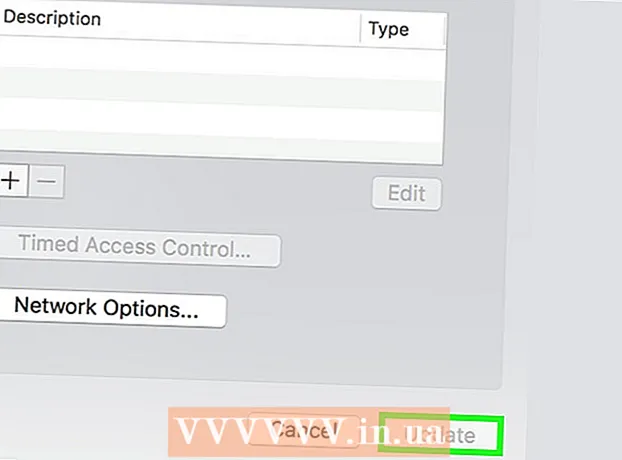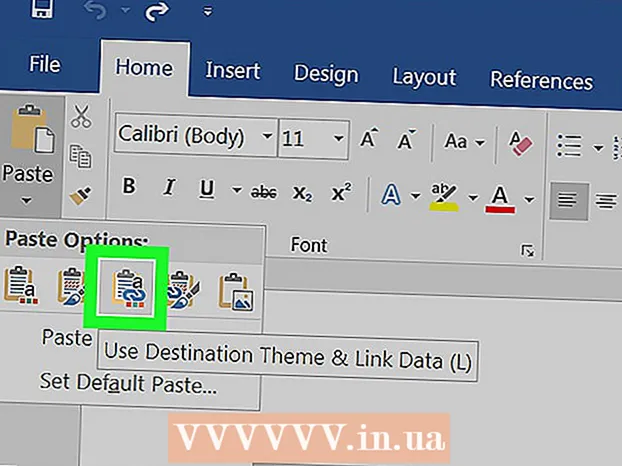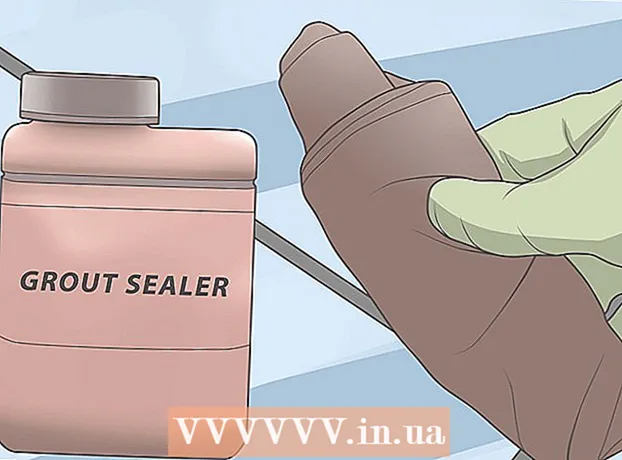작가:
Marcus Baldwin
창조 날짜:
15 6 월 2021
업데이트 날짜:
1 칠월 2024

콘텐츠
- 단계
- 방법 1/4: 컴퓨터에서 Steam 사용하기
- 방법 2/4: 컴퓨터에서 원본 GTA San Andreas CD 사용
- 방법 3/4: Xbox One에서
- 방법 4/4: 플레이스테이션 4
- 팁
- 경고
이 문서에서는 컴퓨터 또는 콘솔에 Grand Theft Auto: San Andreas를 설치하는 방법을 보여줍니다. GTA: San Andreas의 원래 버전은 Windows 컴퓨터 및 PlayStation 2 콘솔에서만 사용할 수 있었지만 컴퓨터, Xbox One 및 PlayStation 4에 GTA: San Andreas의 업데이트된 버전을 설치할 수 있습니다. 컴퓨터를 변경할 준비가 되었다면 호환성 설정에서 GTA: SA의 원래 버전을 Windows 컴퓨터에 설치할 수 있습니다.
단계
방법 1/4: 컴퓨터에서 Steam 사용하기
 1 스팀을 시작합니다. Steam 로고처럼 보이는 Steam 앱 아이콘을 클릭하거나 두 번 클릭합니다. Steam 계정에 이미 로그인되어 있으면 Steam 홈 페이지가 열립니다.
1 스팀을 시작합니다. Steam 로고처럼 보이는 Steam 앱 아이콘을 클릭하거나 두 번 클릭합니다. Steam 계정에 이미 로그인되어 있으면 Steam 홈 페이지가 열립니다. - 아직 Steam에 로그인하지 않았다면 이메일 주소(또는 사용자 이름)와 비밀번호를 입력하세요.
 2 탭을 클릭하십시오 가게. Steam 창의 왼쪽 상단에 있습니다. Steam이 내부 웹 브라우저를 엽니다.
2 탭을 클릭하십시오 가게. Steam 창의 왼쪽 상단에 있습니다. Steam이 내부 웹 브라우저를 엽니다.  3 검색창을 클릭하세요. 창의 오른쪽 상단에 있습니다.
3 검색창을 클릭하세요. 창의 오른쪽 상단에 있습니다.  4 Grand Theft Auto 게임을 찾으십시오. 이렇게 하려면 다음을 입력하십시오. 차량 절도 검색 창에서.
4 Grand Theft Auto 게임을 찾으십시오. 이렇게 하려면 다음을 입력하십시오. 차량 절도 검색 창에서.  5 클릭 그랜드 테프트 오토 산 안드레아스. 검색 결과에 있는 옵션입니다.
5 클릭 그랜드 테프트 오토 산 안드레아스. 검색 결과에 있는 옵션입니다.  6 생년월일을 입력하세요. 일 텍스트 상자를 클릭하고 일을 선택한 다음 월 및 연도 텍스트 상자를 반복합니다.
6 생년월일을 입력하세요. 일 텍스트 상자를 클릭하고 일을 선택한 다음 월 및 연도 텍스트 상자를 반복합니다. - Grand Theft Auto 페이지가 자동으로 열리면 이 단계와 다음 단계를 건너뛰십시오.
 7 클릭 페이지 열기. 생년월일 아래에 있는 버튼입니다. Grand Theft Auto: San Andreas 페이지로 이동합니다.
7 클릭 페이지 열기. 생년월일 아래에 있는 버튼입니다. Grand Theft Auto: San Andreas 페이지로 이동합니다.  8 아래로 스크롤하여 탭 장바구니에 추가.Grand Theft Auto 구매: San Andreas의 오른쪽에 있는 옵션입니다.
8 아래로 스크롤하여 탭 장바구니에 추가.Grand Theft Auto 구매: San Andreas의 오른쪽에 있는 옵션입니다.  9 클릭 자신을 위해 구입. 이 녹색 버튼은 페이지 중앙에 있습니다.
9 클릭 자신을 위해 구입. 이 녹색 버튼은 페이지 중앙에 있습니다.  10 청구 정보를 입력합니다(필요한 경우). 은행 카드 번호, 이름 및 기타 정보를 입력하라는 메시지가 표시되면 그렇게 하십시오.
10 청구 정보를 입력합니다(필요한 경우). 은행 카드 번호, 이름 및 기타 정보를 입력하라는 메시지가 표시되면 그렇게 하십시오. - Steam이 결제 정보를 저장하는 경우 이 단계를 건너뛰세요.
 11 클릭 진행하다. 페이지 하단에 있는 버튼입니다.
11 클릭 진행하다. 페이지 하단에 있는 버튼입니다. - 이 버튼을 보려면 아래로 스크롤해야 할 수도 있습니다.
 12 "동의" 옆의 확인란을 선택합니다. 이 옵션은 페이지 하단에서 찾을 수 있습니다.
12 "동의" 옆의 확인란을 선택합니다. 이 옵션은 페이지 하단에서 찾을 수 있습니다.  13 클릭 구입. 페이지 하단에 있는 옵션입니다. 이렇게 하면 Grand Theft Auto: San Andreas를 구입하여 컴퓨터에 다운로드할 수 있습니다.
13 클릭 구입. 페이지 하단에 있는 옵션입니다. 이렇게 하면 Grand Theft Auto: San Andreas를 구입하여 컴퓨터에 다운로드할 수 있습니다. - GTA: SA의 다운로드 시간은 인터넷 연결 속도에 따라 다릅니다.
 14 GTA 산 안드레아스를 시작합니다. GTA: San Andreas가 Windows 또는 macOS 컴퓨터에 다운로드되면 게임 아이콘을 두 번 클릭하거나 Steam을 열고 다음 단계를 따르세요.
14 GTA 산 안드레아스를 시작합니다. GTA: San Andreas가 Windows 또는 macOS 컴퓨터에 다운로드되면 게임 아이콘을 두 번 클릭하거나 Steam을 열고 다음 단계를 따르세요. - "라이브러리" 탭을 클릭합니다.
- 메뉴에서 "게임"을 선택하십시오.
- 왼쪽 창에서 "Grand Theft Auto: San Andreas"를 클릭합니다.
- 기본 라이브러리 창에서 "재생"을 클릭합니다.
방법 2/4: 컴퓨터에서 원본 GTA San Andreas CD 사용
 1 Windows 컴퓨터로 이동합니다. 업데이트된 버전의 Grand Theft Auto: San Andreas는 Windows 및 macOS 컴퓨터에서 사용할 수 있지만 GTA: San Andreas의 원래 버전은 Mac에서 실행되지 않습니다.
1 Windows 컴퓨터로 이동합니다. 업데이트된 버전의 Grand Theft Auto: San Andreas는 Windows 및 macOS 컴퓨터에서 사용할 수 있지만 GTA: San Andreas의 원래 버전은 Mac에서 실행되지 않습니다. - 컴퓨터에 광학 드라이브(CD 드라이브)가 있어야 합니다.
 2 San Andreas CD를 컴퓨터에 삽입합니다. 디스크 레이블이 위로 향하게 하여 CD를 CD 드라이브 트레이에 넣습니다.
2 San Andreas CD를 컴퓨터에 삽입합니다. 디스크 레이블이 위로 향하게 하여 CD를 CD 드라이브 트레이에 넣습니다.  3 내 PC 창을 엽니다. 이렇게 하려면 "시작"을 클릭하십시오.
3 내 PC 창을 엽니다. 이렇게 하려면 "시작"을 클릭하십시오.  화면의 왼쪽 하단 모서리에 다음을 입력하십시오. 이 PC "이 PC"를 클릭합니다.
화면의 왼쪽 하단 모서리에 다음을 입력하십시오. 이 PC "이 PC"를 클릭합니다. - Windows 10을 사용하지 않는 경우 이 PC 창의 이름은 내 컴퓨터입니다. 이 경우 시작 메뉴에서 다음을 입력하십시오. 내 컴퓨터.
 4 게임의 CD 드라이브를 마우스 오른쪽 버튼으로 클릭합니다. 내 PC 창의 장치 및 드라이브 섹션에 있습니다. 메뉴가 열립니다.
4 게임의 CD 드라이브를 마우스 오른쪽 버튼으로 클릭합니다. 내 PC 창의 장치 및 드라이브 섹션에 있습니다. 메뉴가 열립니다.  5 클릭 열려있는. 메뉴에 있는 옵션입니다. CD 내용이 있는 창이 열립니다.
5 클릭 열려있는. 메뉴에 있는 옵션입니다. CD 내용이 있는 창이 열립니다.  6 설치 파일을 클릭하여 강조 표시합니다. 확장자는 ".exe"(EXE)이며 "setup.exe"라고 합니다.
6 설치 파일을 클릭하여 강조 표시합니다. 확장자는 ".exe"(EXE)이며 "setup.exe"라고 합니다.  7 강조 표시된 설치 파일을 마우스 오른쪽 버튼으로 클릭합니다. 메뉴가 열립니다.
7 강조 표시된 설치 파일을 마우스 오른쪽 버튼으로 클릭합니다. 메뉴가 열립니다. - 선택되지 않은 파일을 마우스 오른쪽 버튼으로 클릭하면 다른 메뉴가 열립니다.
 8 클릭 속성. 메뉴에 있는 옵션입니다. 파일 속성이 있는 창이 열립니다.
8 클릭 속성. 메뉴에 있는 옵션입니다. 파일 속성이 있는 창이 열립니다.  9 탭을 클릭하십시오 호환성. 속성 창 상단에 있습니다.
9 탭을 클릭하십시오 호환성. 속성 창 상단에 있습니다.  10 "다음에 대해 호환 모드에서 이 프로그램 실행" 옆의 확인란을 선택합니다. 창 중앙에 있는 옵션입니다.
10 "다음에 대해 호환 모드에서 이 프로그램 실행" 옆의 확인란을 선택합니다. 창 중앙에 있는 옵션입니다.  11 "다음에 대해 호환 모드에서 이 프로그램 실행" 옵션에서 메뉴를 엽니다.
11 "다음에 대해 호환 모드에서 이 프로그램 실행" 옵션에서 메뉴를 엽니다. 12 클릭 Windows XP(서비스 팩 3). 메뉴에 있는 옵션입니다. 이 옵션을 활성화하면 Windows 7/8/10 설정이 아닌 Windows XP(GTA: SA는 이 운영 체제용으로 개발됨) 설정을 사용하여 Grand Theft Auto: San Andreas가 설치됩니다.
12 클릭 Windows XP(서비스 팩 3). 메뉴에 있는 옵션입니다. 이 옵션을 활성화하면 Windows 7/8/10 설정이 아닌 Windows XP(GTA: SA는 이 운영 체제용으로 개발됨) 설정을 사용하여 Grand Theft Auto: San Andreas가 설치됩니다.  13 클릭 좋아요. 창 하단에 있는 버튼입니다. 변경 사항이 저장되고 속성 창이 닫힙니다.
13 클릭 좋아요. 창 하단에 있는 버튼입니다. 변경 사항이 저장되고 속성 창이 닫힙니다.  14 설치 파일을 더블 클릭합니다. 게임 설치 프로그램 창이 열립니다.
14 설치 파일을 더블 클릭합니다. 게임 설치 프로그램 창이 열립니다.  15 화면의 지시를 따릅니다. 약간 다르거나 다른 순서로 나타날 수 있지만 대부분의 경우 다음을 수행해야 합니다.
15 화면의 지시를 따릅니다. 약간 다르거나 다른 순서로 나타날 수 있지만 대부분의 경우 다음을 수행해야 합니다. - 설치 약관에 동의합니다.
- 다음을 클릭합니다.
- CD 상자에 있는 활성화 코드를 입력합니다.
- 다음을 클릭합니다.
- "마침" 옆의 확인란을 선택합니다.
- 다음을 클릭합니다.
- "설치"를 클릭하십시오.
 16 GTA 산 안드레아스를 시작합니다. GTA: San Andreas 설치 프로세스가 완료되면 CD를 꺼내고 "재생"이라고 표시된 디스크를 컴퓨터에 삽입합니다. GTA: San Andreas 게임이 시작됩니다.
16 GTA 산 안드레아스를 시작합니다. GTA: San Andreas 설치 프로세스가 완료되면 CD를 꺼내고 "재생"이라고 표시된 디스크를 컴퓨터에 삽입합니다. GTA: San Andreas 게임이 시작됩니다. - 호환 모드에서 "재생" 디스크의 .exe 파일을 실행해야 할 수도 있습니다. 이렇게 하려면 첫 번째 디스크와 동일한 방식으로 호환성 탭에서 설정을 변경합니다.
- Play 디스크를 컴퓨터에 삽입하면 GTA: San Andreas 바탕 화면 바로 가기를 두 번 클릭하여 게임을 시작합니다.
방법 3/4: Xbox One에서
- 1 Xbox One 탭으로 이동 가게. 이렇게 하려면 Xbox One 홈 화면에서 RB 버튼을 네 번 누릅니다.
- 2 선택 해주세요 찾다. 아래로 스크롤하여 이 옵션을 강조 표시한 다음 "A"를 누릅니다. 매장 검색창이 열립니다.
- 3 Grand Theft Auto San Andreas를 찾으십시오. 입력하다 그랜드 테프트 오토 산 안드레아스... "San Andreas"라는 하나의 검색 결과만 표시되어야 합니다.
- 4 "GTA 산 안드레아스"를 선택하십시오. 이 아이콘은 화면 상단에 있습니다. 게임 페이지가 열립니다.
- 5 선택 해주세요 가격. 화면 오른쪽에 있습니다.
- 6 선택 해주세요 진행하다. 가격 창 하단에 있는 옵션입니다.
- 정상적인 상황에서 Grand Theft Auto: San Andreas는 14.99달러(1,000루블)입니다. 이 가격은 귀하의 위치 및 현재 프로모션에 따라 다를 수 있습니다.
- 7 선택 해주세요 확인하다메시지가 표시되면. Xbox One의 기본 결제 수단을 사용하여 GTA: San Andreas를 구매하는 방법입니다. 게임 다운로드 프로세스가 시작됩니다.
- 메시지가 표시되면 결제 정보를 입력합니다.
- 8 GTA 산 안드레아스를 시작합니다. San Andreas가 본체에 다운로드되면 다음 단계에 따라 게임을 시작하십시오.
- 내 게임 및 앱을 선택합니다.
- "게임" 탭을 선택합니다.
- "Grand Theft Auto: San Andreas"를 선택하십시오.
방법 4/4: 플레이스테이션 4
- 1 플레이스테이션 스토어를 엽니다. PlayStation 4 홈 화면에서 왼쪽으로 스크롤하여 "PlayStation Store"를 선택하고 "X"를 누릅니다.
- 업데이트하라는 메시지가 표시되면 지금 업데이트> 다음> 업데이트를 선택합니다.
- 2 선택 해주세요 찾다. 화면 상단에 있는 옵션입니다.
- 3 Grand Theft Auto를 찾으십시오. 입력하다 차량 절도 검색 결과가 화면 오른쪽에 나타날 때까지 기다립니다.
- 4 선택 해주세요 그랜드 테프트 오토 산 안드레아스. 화면 오른쪽에 있는 옵션입니다. Grand Theft Auto: San Andreas 페이지가 열립니다.
- 5 선택 해주세요 장바구니에 추가. 화면의 왼쪽 상단에 있습니다.
- 6 선택 해주세요 점검. "Grand Theft Auto: San Andreas"라는 제목 아래에 있습니다.
- 7 선택 해주세요 점검. 화면 하단에 있는 옵션입니다.
- 8 결제 방법을 선택. 화면 상단의 결제 수단 목록에서 사용하려는 결제 수단을 선택하고 "X"를 누릅니다.
- 아직 결제 수단이 없다면 추가하세요.
- 9 선택 해주세요 구매 확인. 화면 오른쪽에 있는 옵션입니다. 이렇게 하면 게임이 구매되고 콘솔에 다운로드하는 프로세스가 시작됩니다.
- GTA: SA가 콘솔에 다운로드되면 PlayStation 4 홈 페이지에서 게임을 선택하고 실행하십시오.
팁
- GTA: San Andreas의 원래 버전은 2004년 PlayStation 2용으로 제작되었습니다. 이 버전을 플레이하려면 GTA: SA 디스크를 PlayStation 2에 넣고 게임이 로드될 때까지 기다리면 됩니다.
경고
- GTA: San Andreas(또는 기타 유료 게임)를 무료로 다운로드하는 것은 불법입니다.
- 대부분의 경우 호환성 설정을 일부 변경하지 않으면 컴퓨터에서 원래 버전의 GTA: San Andreas를 실행할 수 없습니다.